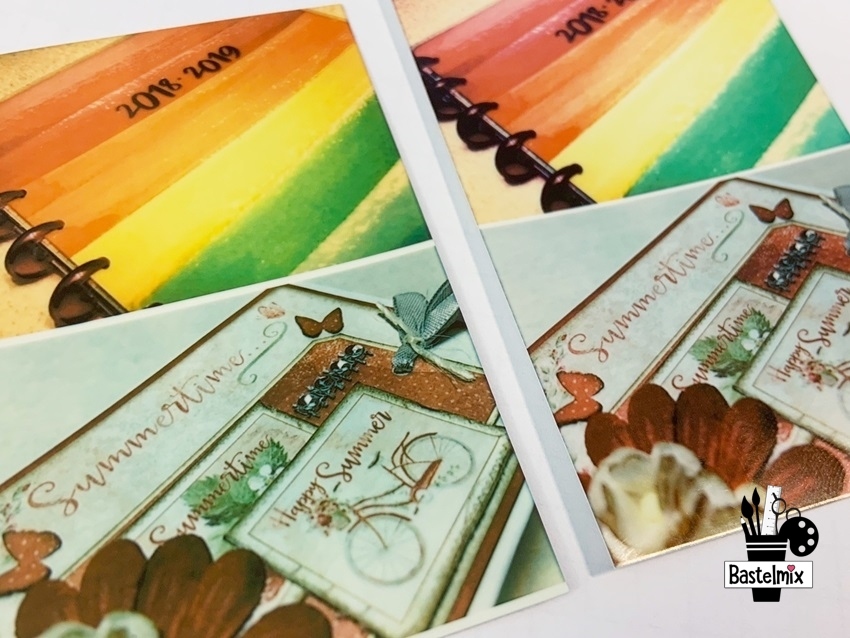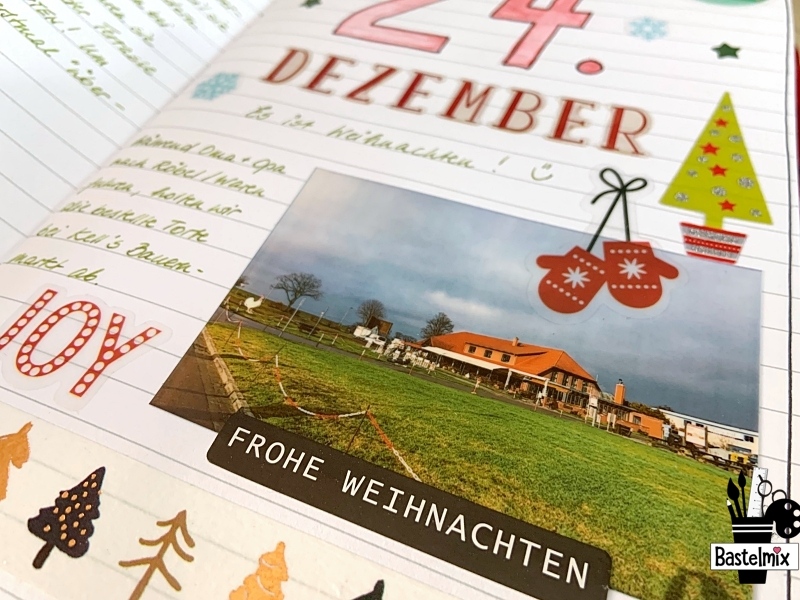Ein Papierschneider ist ein Tool, das du zwingend zum Basteln mit Papier benötigst. Ich möchte dir heute den kleinen Hebelschneider von Fiskars vorstellen. Warum er zu meinen absoluten Lieblingswerkzeugen gehört, erfährst du in diesem Beitrag.
Fiskars ist bekannt für seine Schneidewerkzeuge und hat auch noch andere Papierschneider im Angebot. Darunter auch die Papierschneidemaschinen mit wechselbaren Klingen und mit Rollklinge.
Wenn du einen kleinen Papierschneider für den Schreibtisch suchst, könnte der Fiskars Hebelschneider (€) genau der Richtige für dich sein. Mit ihm kannst du Papier oder Fotos bis zu einer Größe von 22 cm schneiden. Aber nicht nur das, er bringt gegenüber seinen Mitbewerbern noch mehr Vorteile mit.
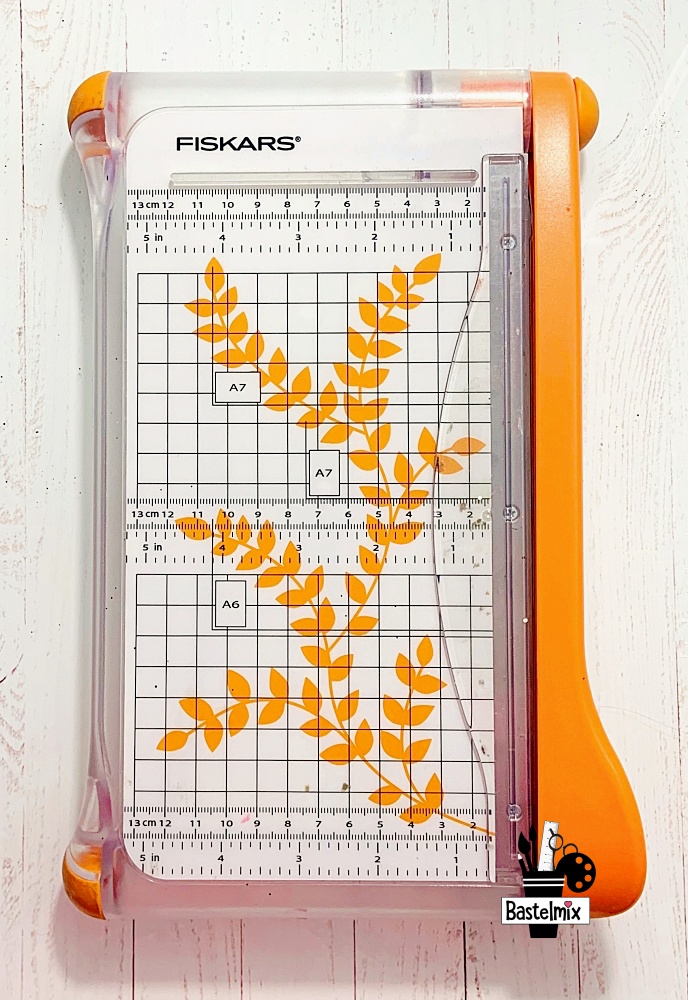
Vorteile des Fiskars Papierschneiders
- Die Klinge muss nie gewechselt werden, da sie sich selbst schärft.
- Der Fiskars hat eine CM und eine INCH Einteilung.
- Alles ist einwandfrei ablesbar, die Maßeinheiten sind horizontal 3x auf dem Schneidetisch angebracht und befinden sich unter einer Art Schutzabdeckung aus Kunststoff. Damit sind sie vor Abrieb geschützt.
- Der Schnitt ist absolut sauber. Die Messer sind so scharf, dass ich mich schon durch bloßes anfassen daran geschnitten habe (ok, man sollte den Hebelschneider nicht am hochgeklappten Arm anheben).
- Der Arm hat kein Spiel nach links oder rechts, hier passt alles.
- Man kann den Arm in jeder Höhe genau da lassen, wo er ist. Ich habe dadurch das Gefühl, ein wirklich gut verarbeitetes Gerät auf dem Basteltisch zu haben.
- Der Papierschneider ist klein und handlich.
- Er ist preiswert. Mit rund 22 Euro absolut erschwinglich.
Nachteile des Papierschneiders
Einen kleinen Kritikpunkt gibt es aber doch: Es fehlt ein Arm zum ausklappen. Bei ca. 13,5 cm Breite ist Schluss, möchte man breitere Streifen schneiden, muss man entweder vorher mit Lineal und Bleistift anzeichnen oder doch einen großen Papierschneider benutzen. Gerade zum Karten basteln wäre eine Auflagefläche mit 6″ Pflicht.
Weiterhin kannst du nur Papier bis A4 quer schneiden. Allerdings mag ich ihn gerade deshalb: Er ist handlich und findet auch auf dem kleinsten Schreibtisch einen Platz.
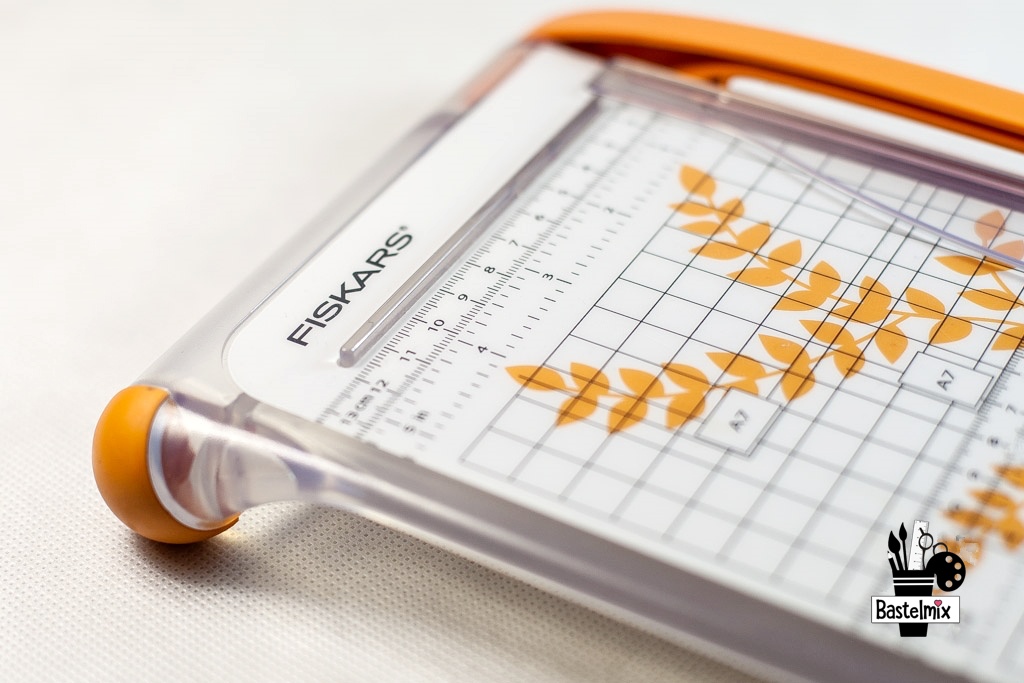
Was du mit dem kleinen Fiskars schneiden kannst
Im Prinzip kannst du mit ihm alles schneiden, was du auch mit einer nromalen Schere schneiden kannst – nur eben viel bequemer und schneller:
- Transparentpapier
- Druckerpapier
- Krepp
- Bastelkarton/ Fotokarton
- Aquarellpapier (300g ohne Mühe, es geht aber auch mehr)
Ich habe auch schon mit jeweils 300g Karton gemattete Karten zerschnitten – auch das geht (wenn auch etwas schwergängiger, man muss den Arm dann schon ordentlich runterdrücken).
Für alle „normalen“ Bastelarbeiten ist er wirklich super geeignet. Ich verspreche dir, dass du nicht enttäuscht sein wirst.
Fazit
Ich finde den kleinen Papierschneider zum Basteln perfekt. Er passt super auf den Schreibtisch und er schneidet alles – vom dicken Aquarellkarton (300g) bis zum dünnen Transparentpapier – einwandfrei.
Ich benutze ihn hauptsächlich, um Mattungen für meine Karten und auf Aquarellkarton colorierte Stempelmotive zuzuschneiden.
Nach über fünf Jahren regelmäßiger Benutzung funktioniert er noch immer tadellos. Somit hat er sich für mich schon mindestens 5 x rentiert und ich kann dir den kleinen Fiskars (€) mit bestem Gewissen empfehlen.
PS: Noch mehr Infos über Bastelzubehör findest du auf meiner Übersichtsseite.

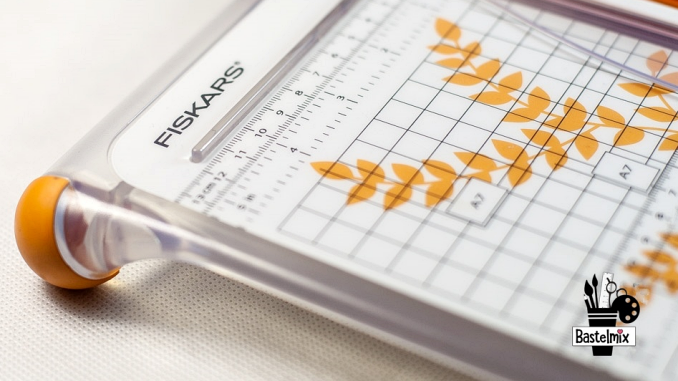



















 Vielleicht kennst du „Pic Stitch“ bereits und nutzt es regelmäßig, vielleicht suchst du aber gerade oder immer noch nach einer kostenlosen App, mit der du Fotocollagen ganz bequem auf dem Handy ohne Wasserzeichen erstellen kannst. Dann hier bist du richtig. 🙂
Vielleicht kennst du „Pic Stitch“ bereits und nutzt es regelmäßig, vielleicht suchst du aber gerade oder immer noch nach einer kostenlosen App, mit der du Fotocollagen ganz bequem auf dem Handy ohne Wasserzeichen erstellen kannst. Dann hier bist du richtig. 🙂




























 Zuerst: Die Qualität der Fotos ist für mich und meine Zwecke völlig ausreichend. Man darf nicht erwarten, professionelle und gestochen scharfe Ausdrucke zu bekommen.
Zuerst: Die Qualität der Fotos ist für mich und meine Zwecke völlig ausreichend. Man darf nicht erwarten, professionelle und gestochen scharfe Ausdrucke zu bekommen.